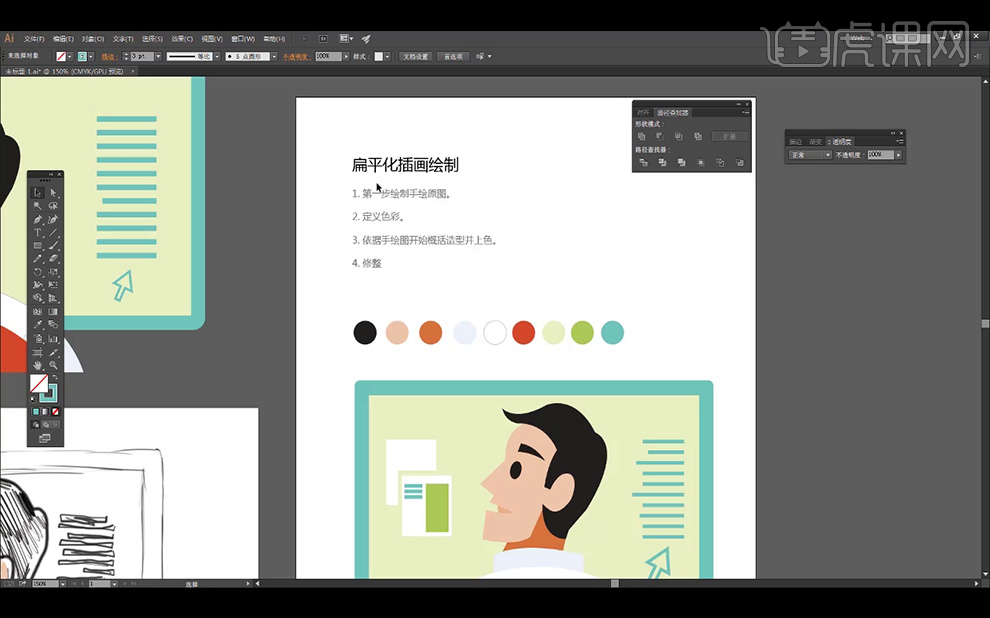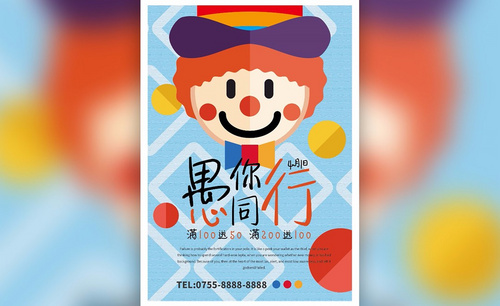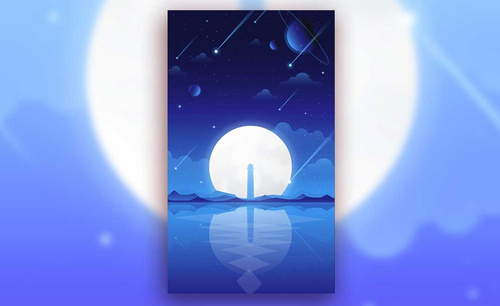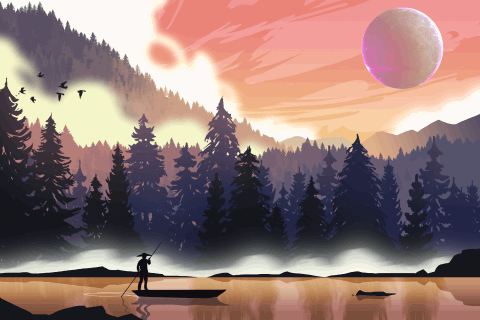如何用AI做扁平风格商业插画
发布时间:暂无
1、先看下本课重点:扁平化插画的绘制,难点是通过手绘原图转换成商用的商业插画;扁平化的特点,几乎都是以大色块,对象的造型为主的设计方案,不需要有太多的特效,基本是以色块的方式来体现。
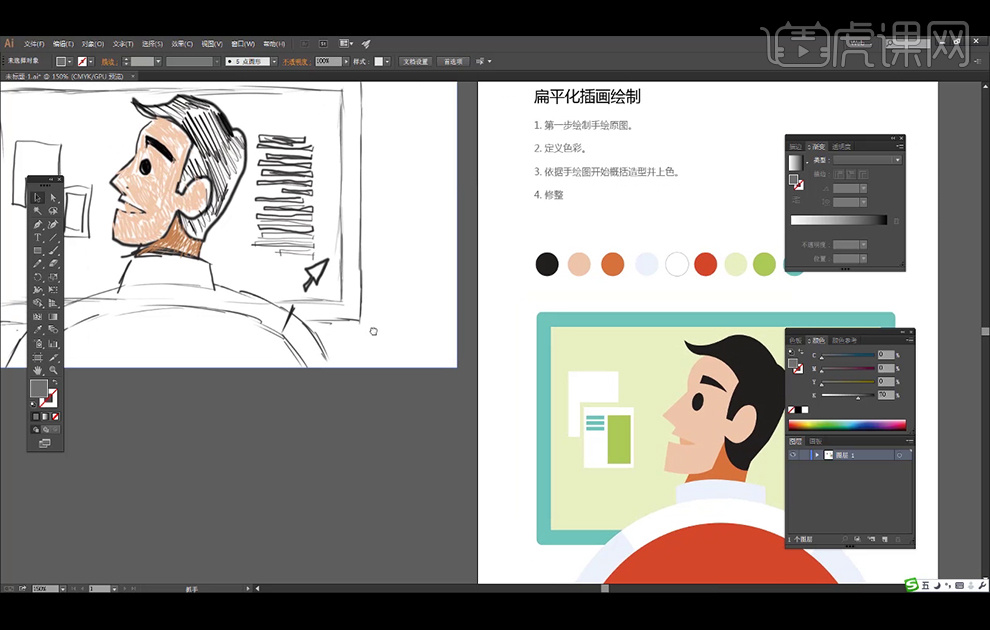
2、使用【钢笔工具】将头发的形状概括出来,并填充黑色 。
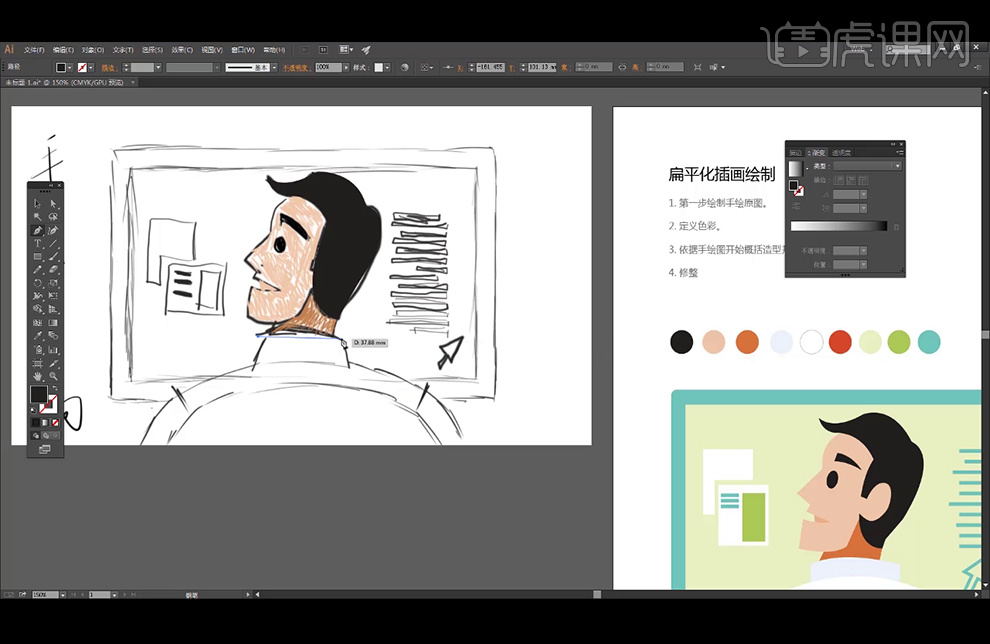
3、继续使用【钢笔工具】绘制人物的颈部,并吸取所需颜色。
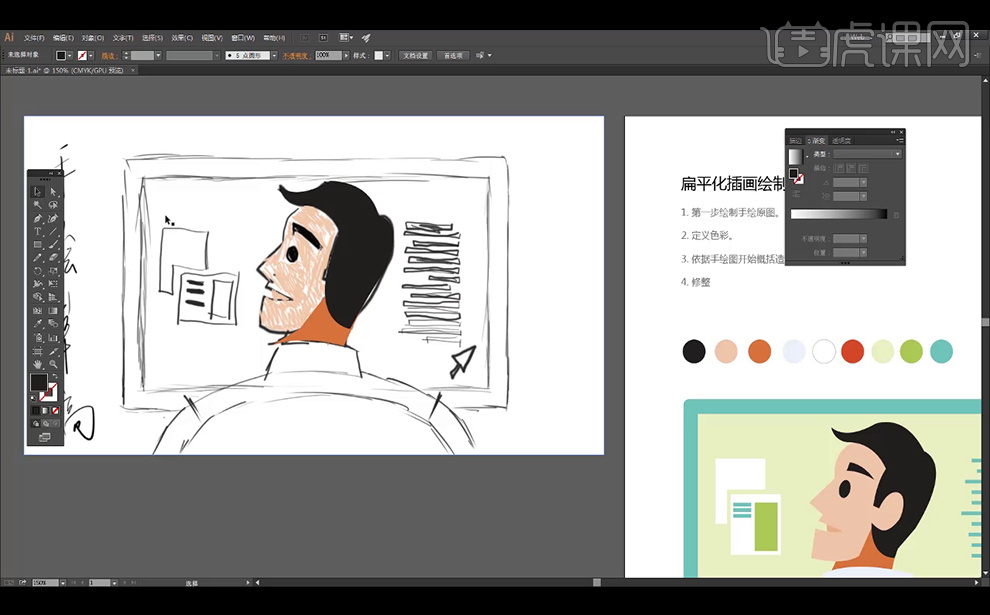
4、继续使用【钢笔工具】绘制人物脸部,并吸取所需颜色,并调整头发与脸部的位置关系。
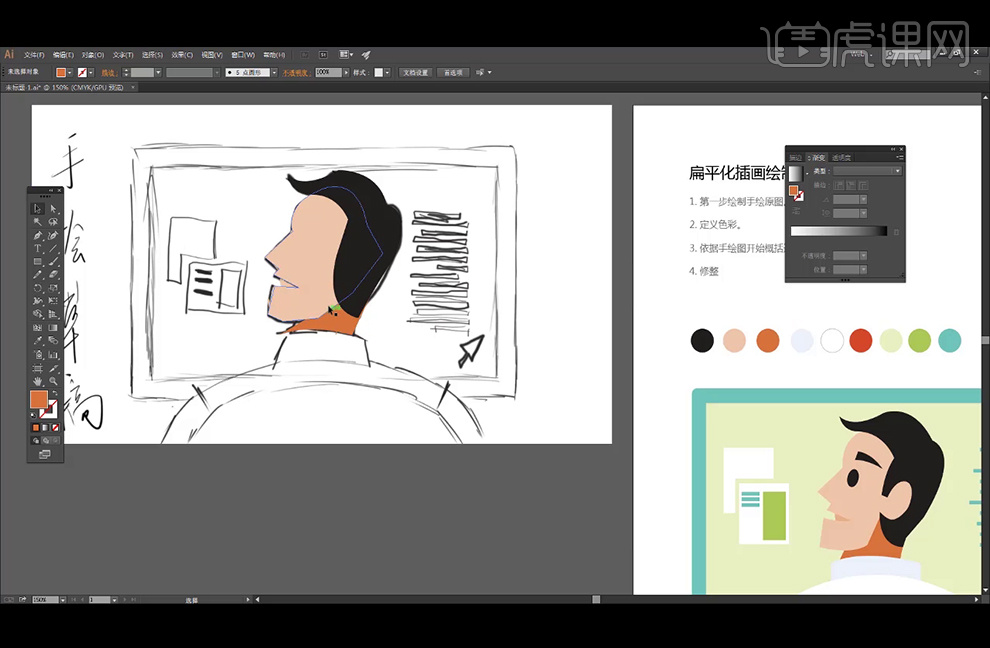
5、使用【钢笔工具】绘制耳朵,并使用白箭头对锚点进行调整。
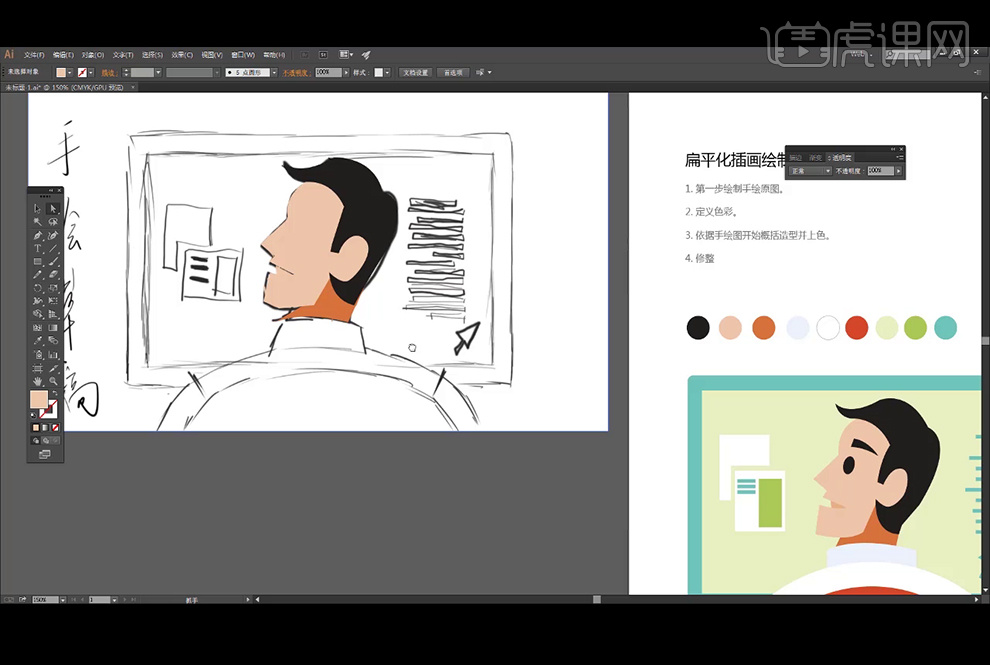
6、使用【钢笔工具】绘制眉毛,并使用吸管工具 吸取黑色;使用【椭圆工具】绘制人物的眼睛。
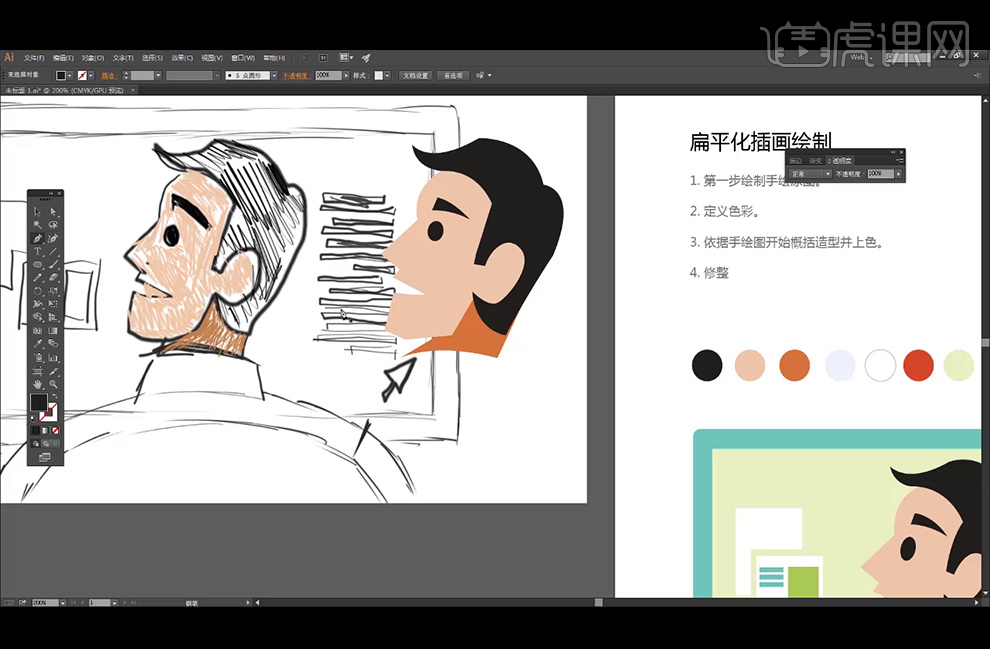
7、使用【钢笔工具】绘制舌头,并吸取所需颜色,调整舌头与其它图形的位置。
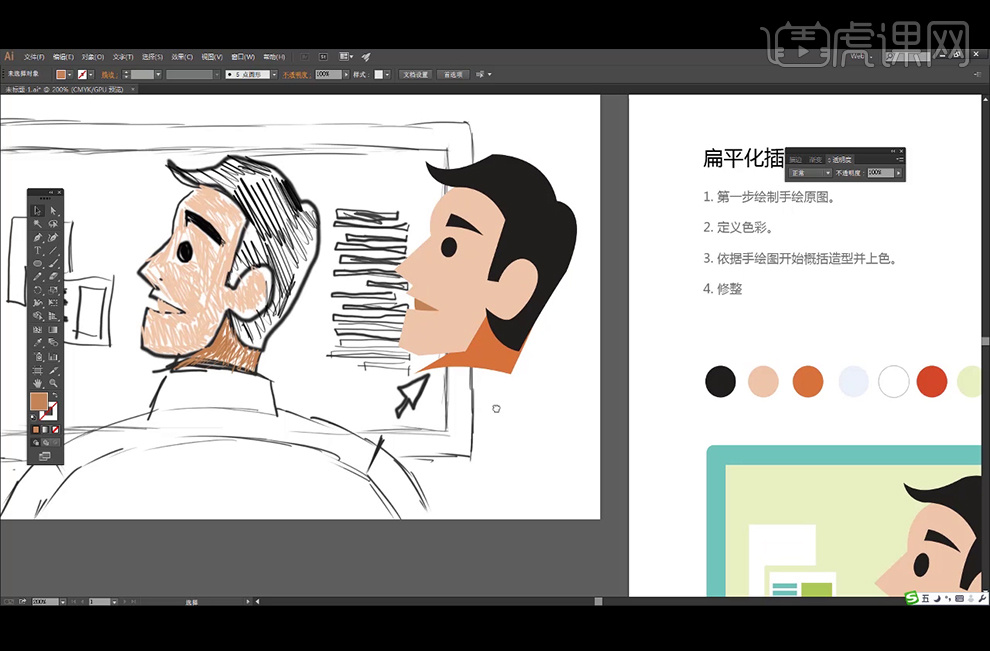
8、使用【钢笔工具】绘制衣领部分,并吸取所需颜色。
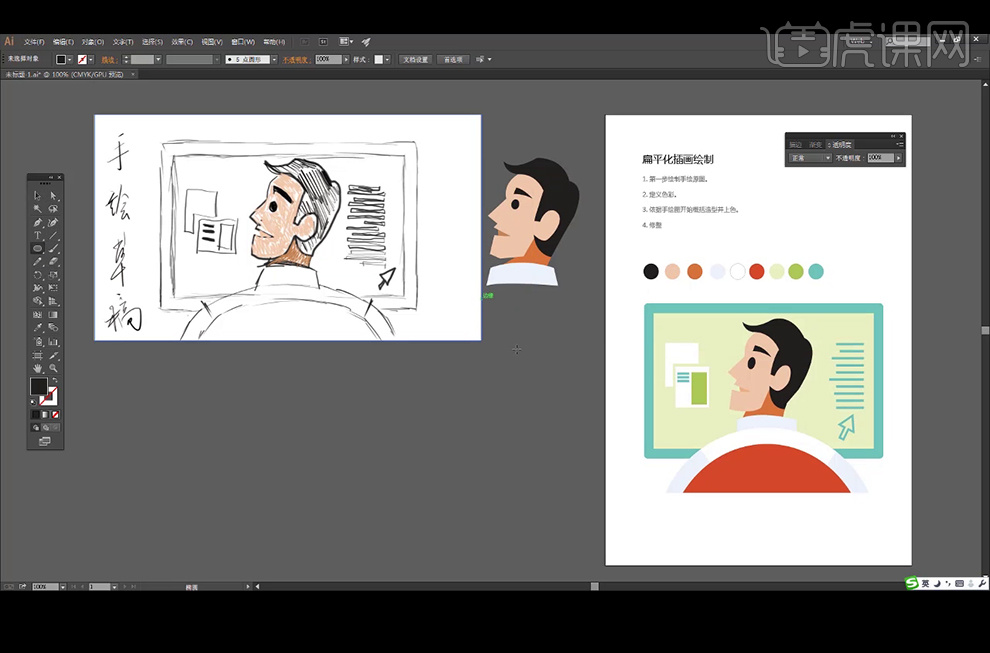
9、使用【椭圆工具】绘制椭圆,并吸取所需的颜色。
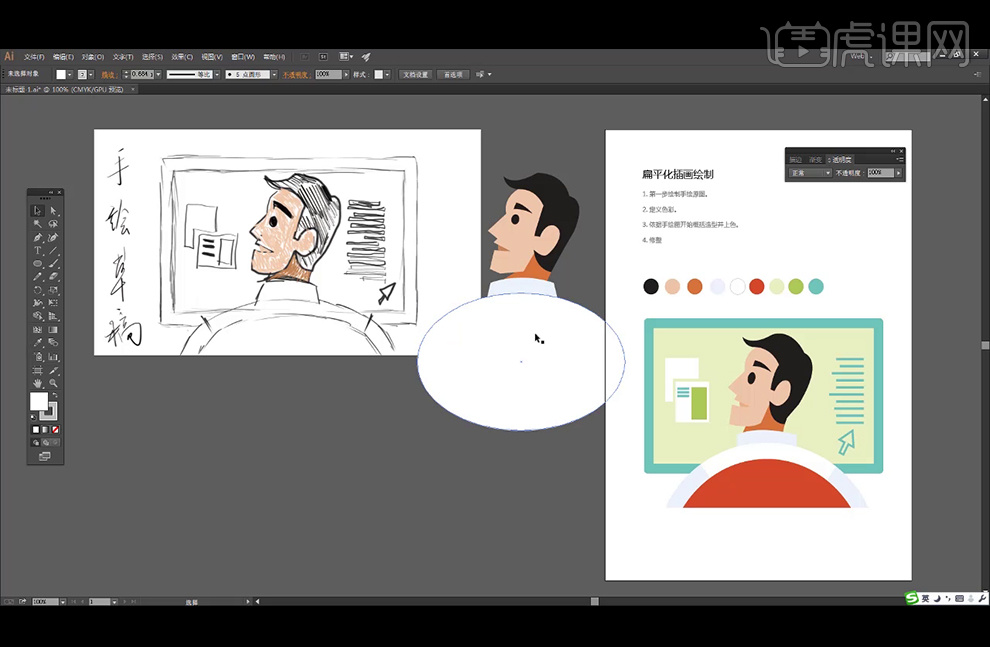
10、复制椭圆,并调整大小,并吸取所需的颜色。
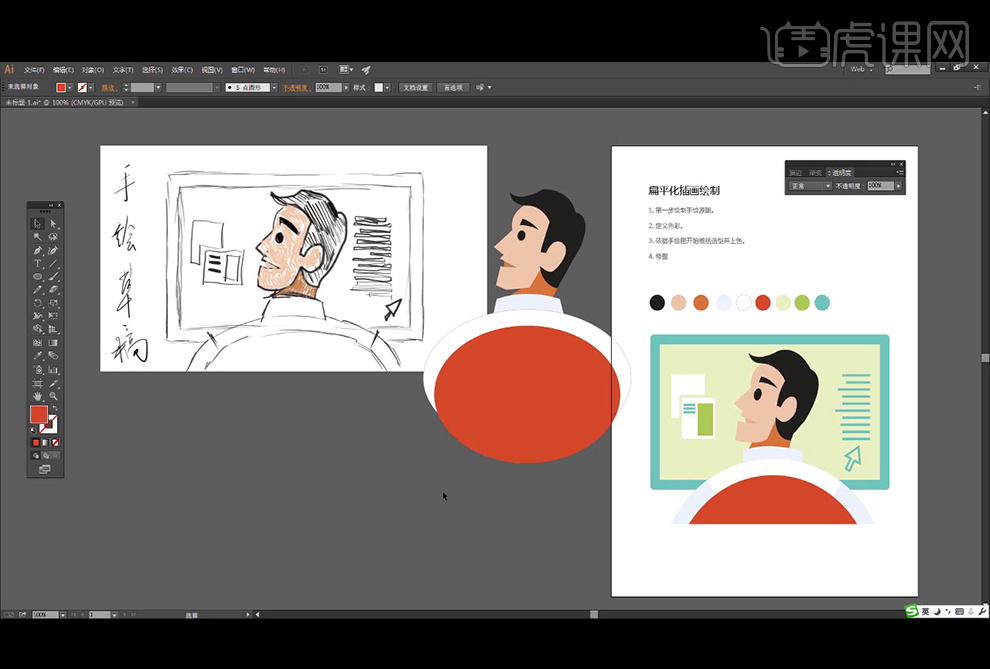
11、使用【直线段工具】绘制一条线,执行【对象】-【路径】-【分割下方对象】,并删除不需要的部分。
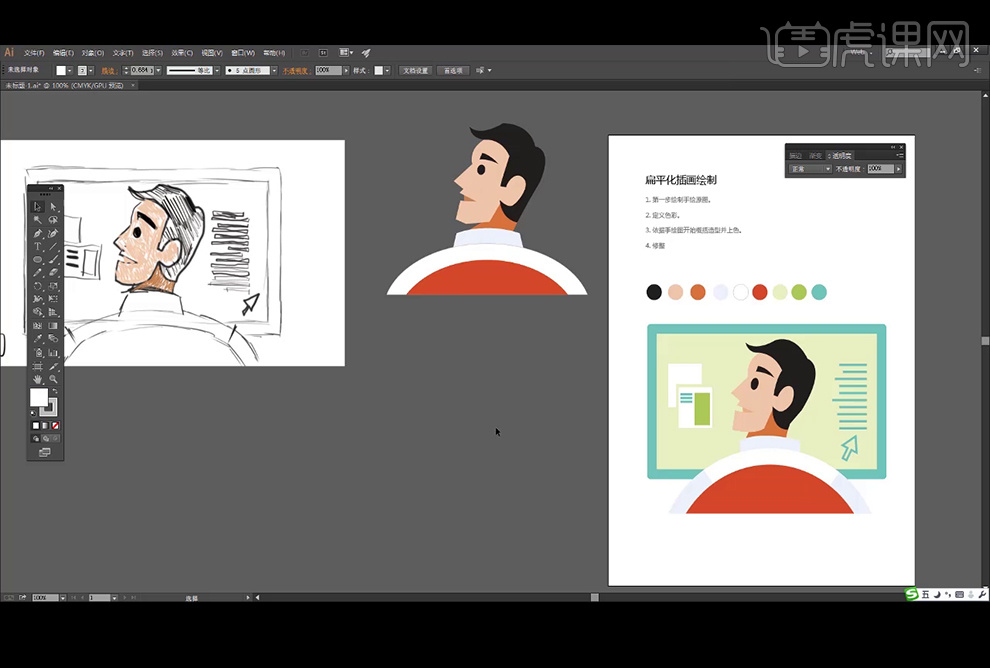
12、使用【直线段工具】绘制一条斜线,选择斜线和白色的肩膀区域,点击【路径查找器】中的【分割】,右键【取消编组】,选择所需区域,吸取所需的颜色。
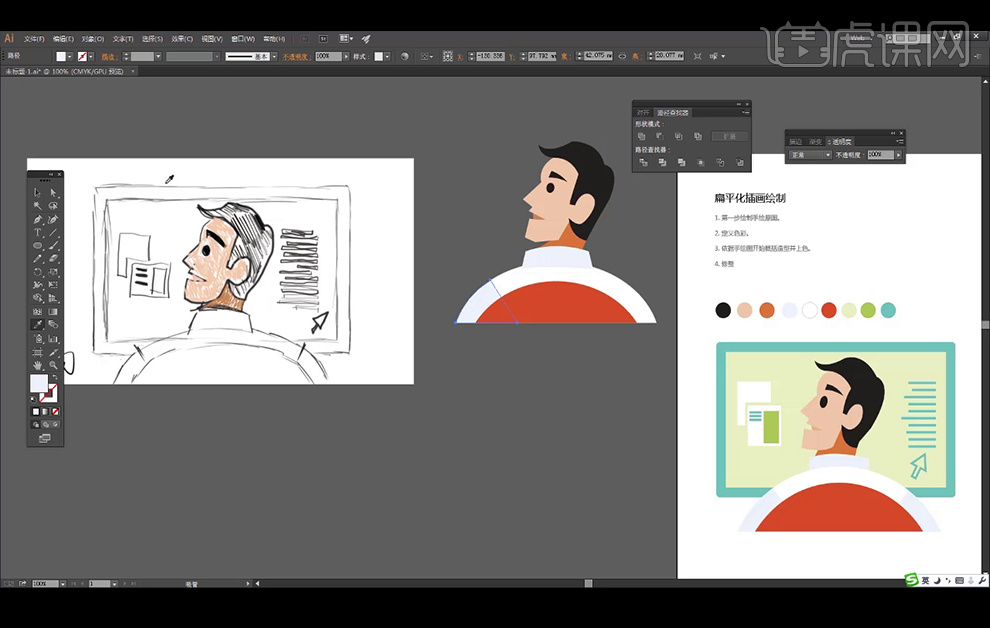
13、使用相同的方法处理右肩部分,并吸取所需颜色。
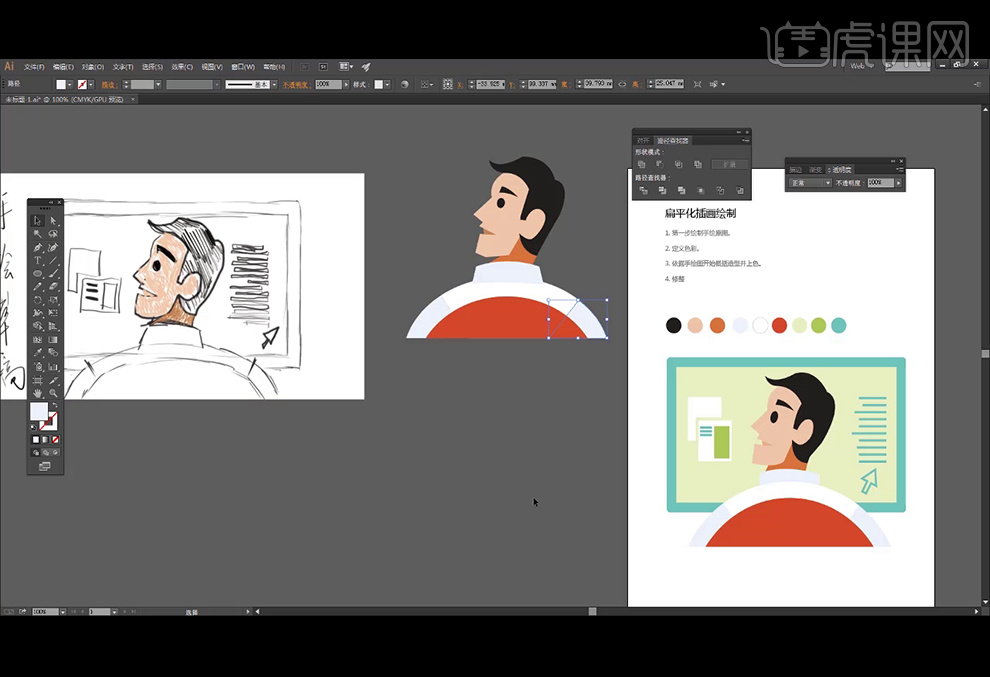
14、使用白箭头调整下巴的形状,将方形改成圆形。
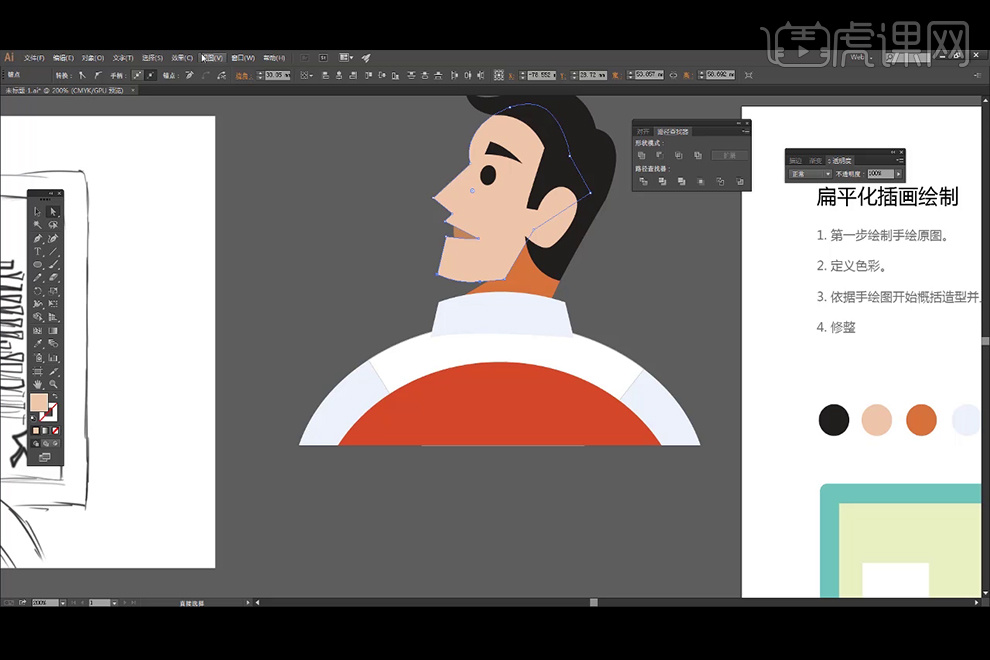
15、使用【矩形工具】绘制背景,吸取所需颜色,并将四个角做圆角处理。
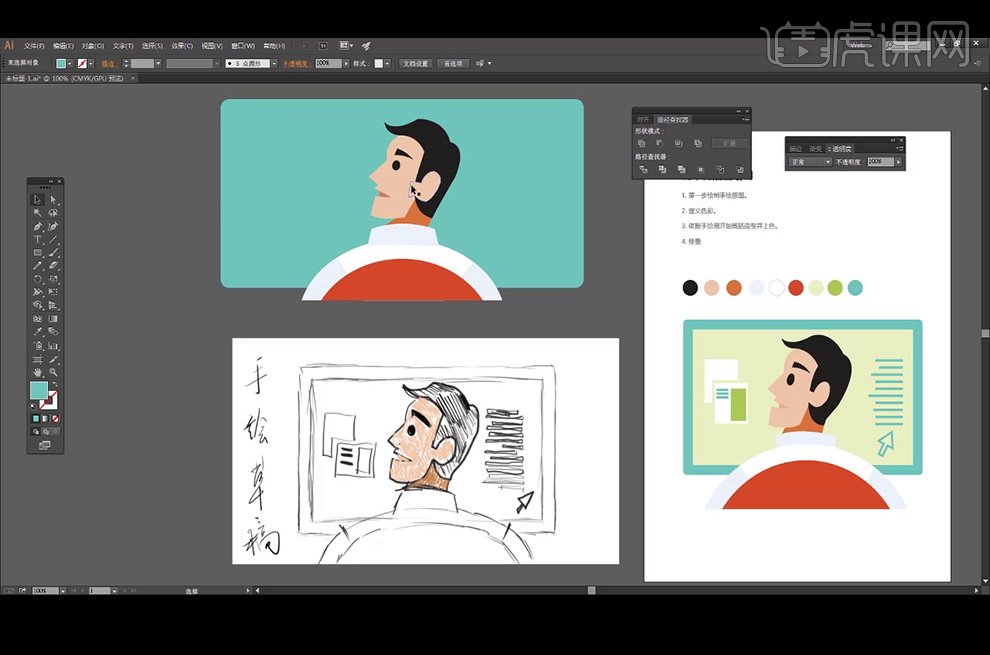
16、选择背景,执行【对象】-【路径】-【偏移路径】。
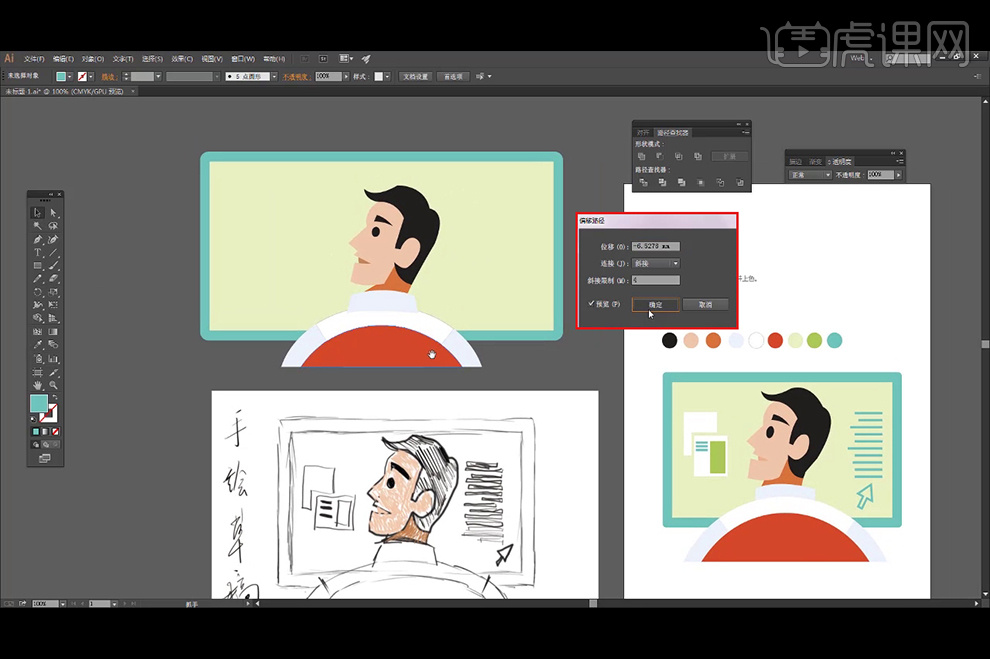
17、使用【矩形工具】绘制小矩形,向下复制,并【Ctrl+D】再制,选择其中一个矩形,调整其长度。
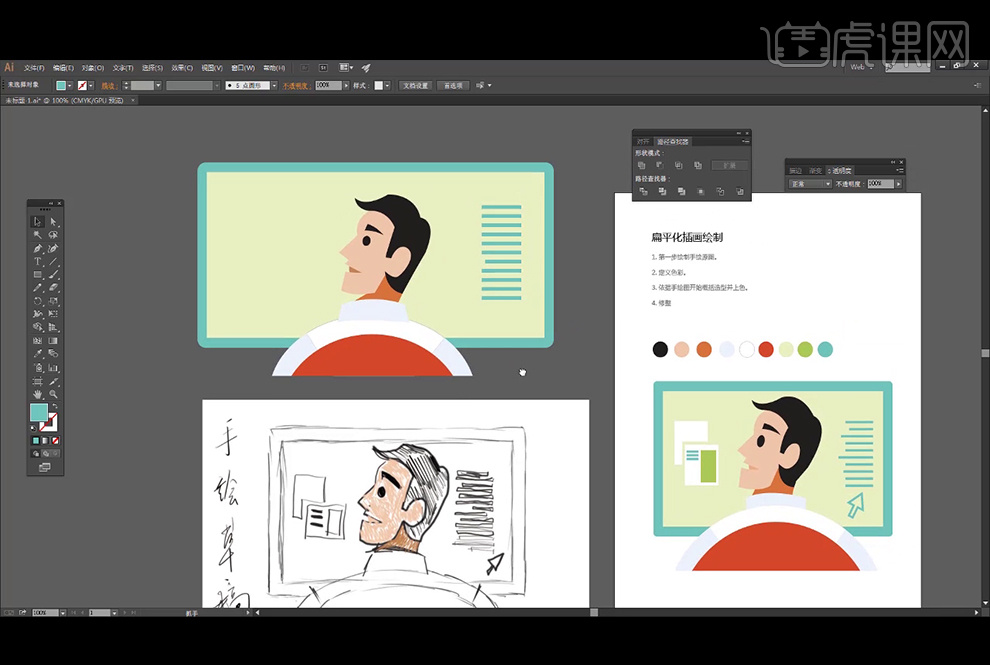
18、绘制白色的矩形,并去掉描边;并通过【路径查找器】中的【减去顶层】,得到所需效果。
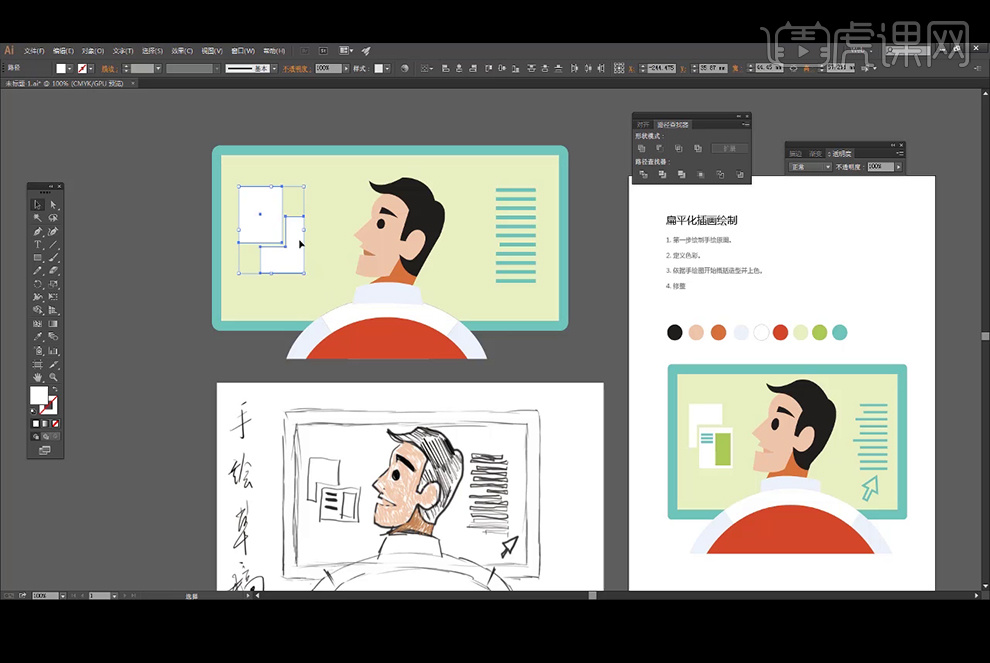
19、右键【变换】-【对称】:垂直对称。
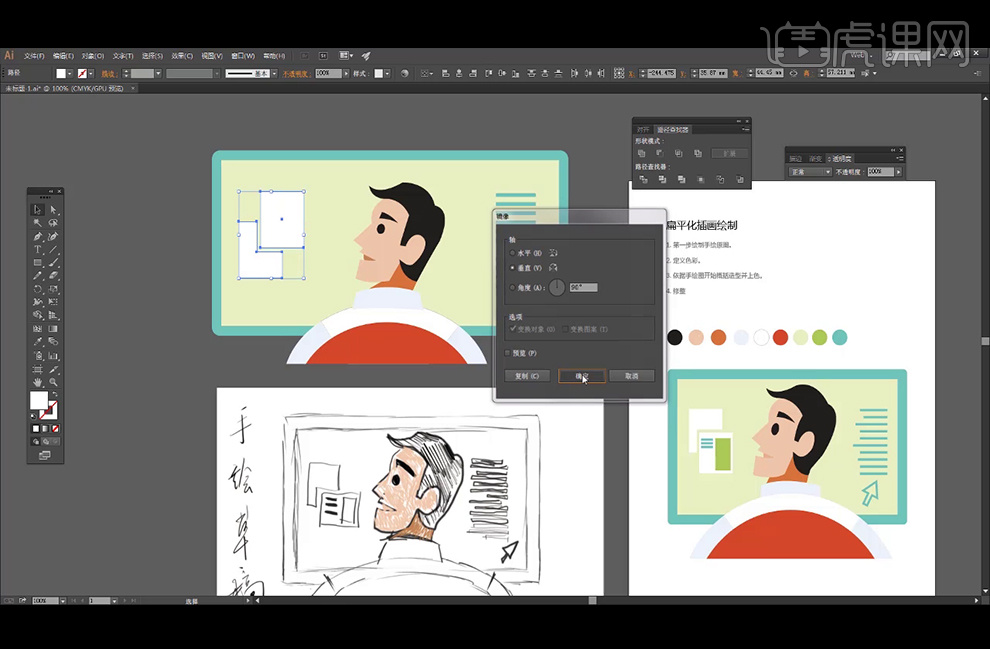
20、继续右键【变换】-【对称】:水平对称。
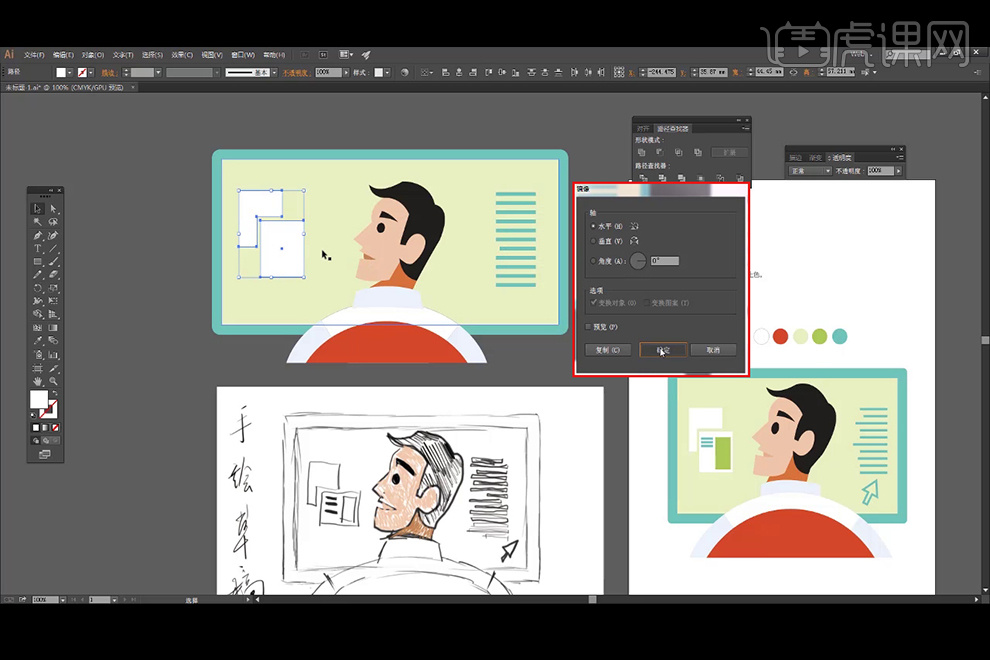
21、复制【矩形】,并调整大小与颜色。
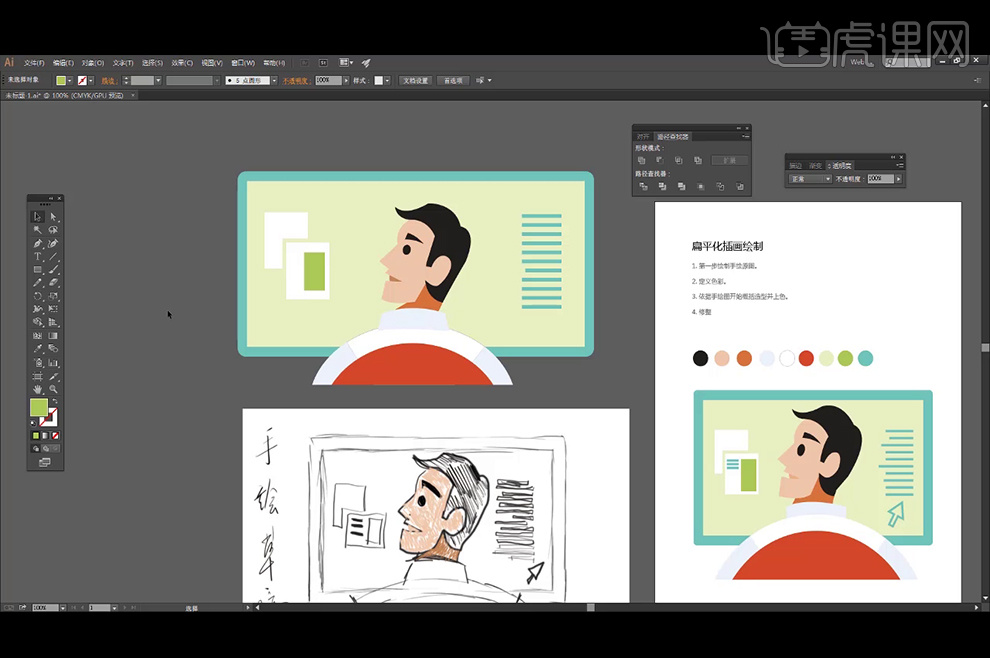
22、复制之前的长条矩形,调整大小与长度,放置在所需位置。
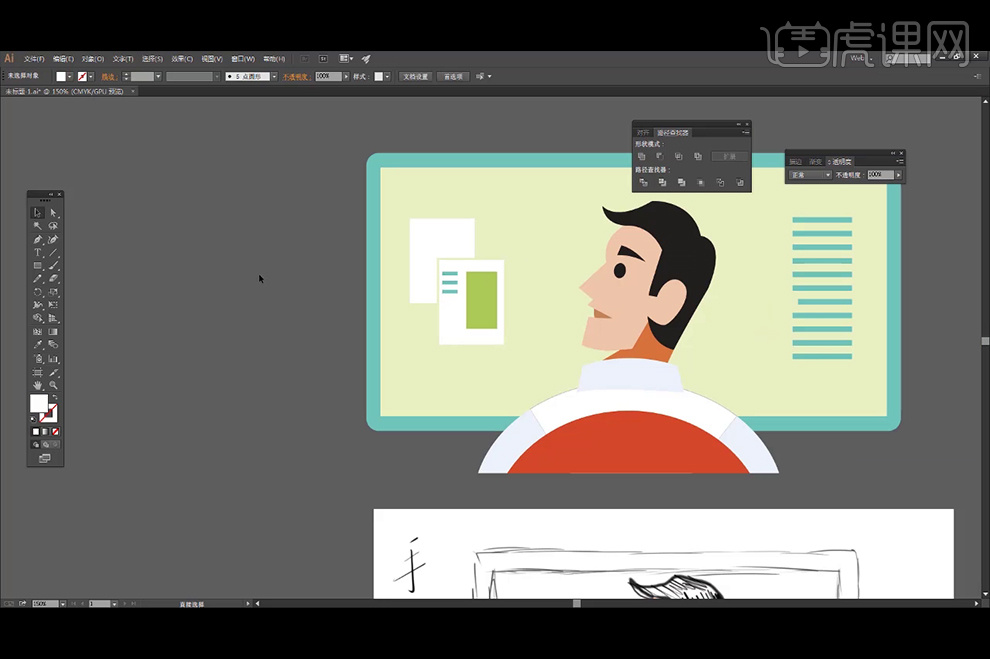
23、使用【多边形工具】,按方向键的下方向键,减少多边形的边数,绘制三角形;使用【矩形工具】绘制箭头的底部;居中对齐后,并合并。
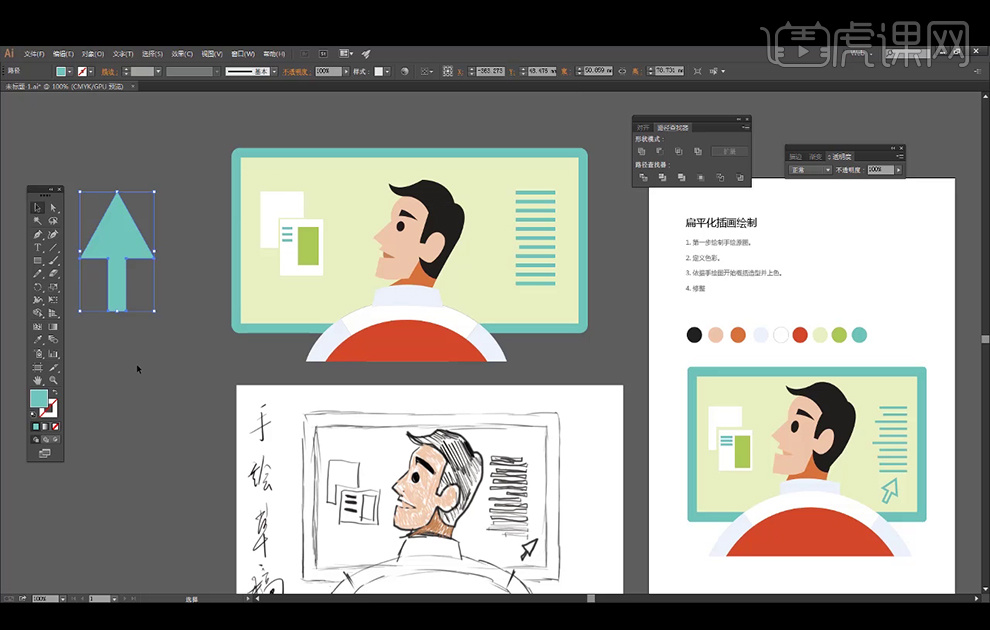
24、【Shift+X】将【填充】调整为【描边】,并调整描边粗细,调整大小放置在所需位置。
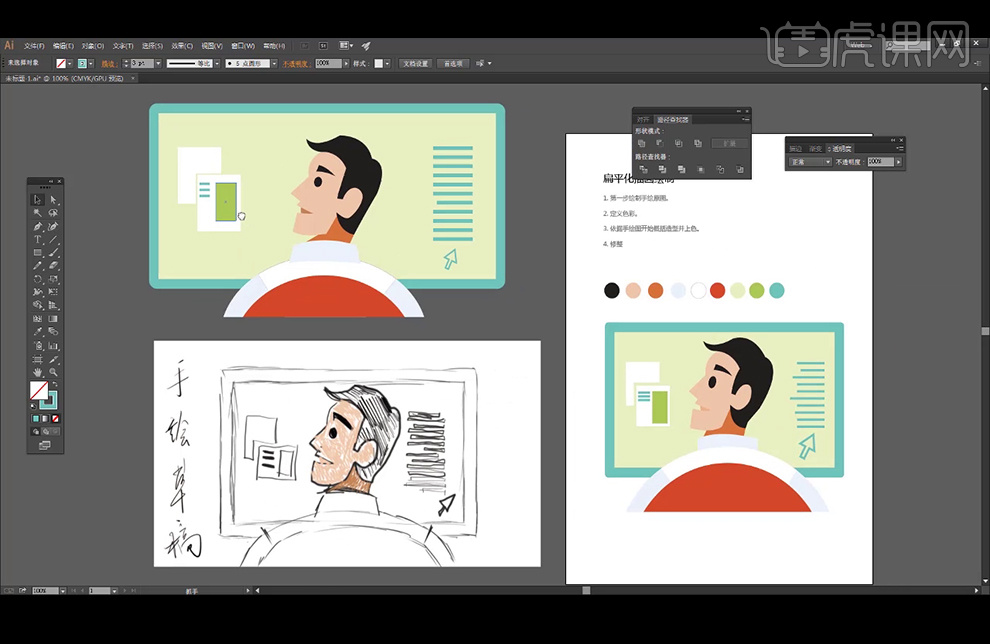
25、课程总结,在绘制扁平插画时,是需要手绘基础的,多使用手绘板绘制自己想绘制的东西。